如何註冊及下載vmware相關免費(free)軟體
1.進入VMware網站 ,點選 "我的VMware" ,若是第一次登入請 "註冊我的VMware",若已註冊過則直接登入即可。
 |
| 圖_如何註冊及下載vmware相關免費(free)軟體_1 |
2.輸入相關訊息,Email記得一定要正確,未來會有很多訊息會由Email通知,註冊成功後,系統會發一封標題為
Account successful
的信給你。
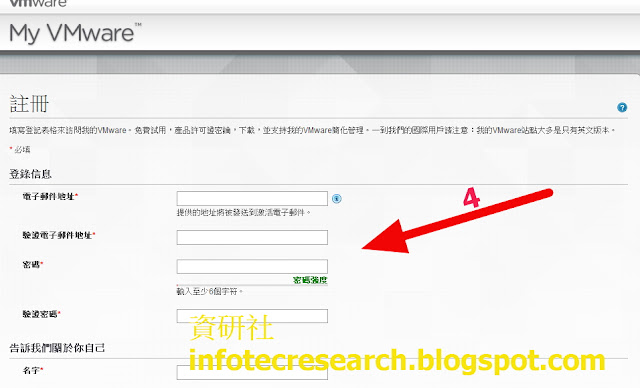 |
| 圖_如何註冊及下載vmware相關免費(free)軟體_2 |
3.登入後點選 "Go to My VMware"
 |
| 圖_如何註冊及下載vmware相關免費(free)軟體_3 |
4.點選 "Product & Downloads" 選項後,再點選 "All Download"顯示所有產品。
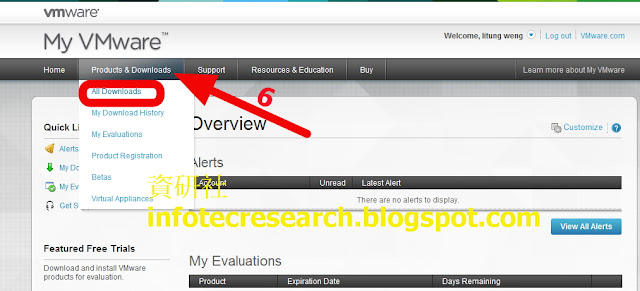 |
| 圖_如何註冊及下載vmware相關免費(free)軟體_4 |
5.可看到所有VMware產品,點選 "VMware vSphere Hypervisor(ESXi)" 選項。
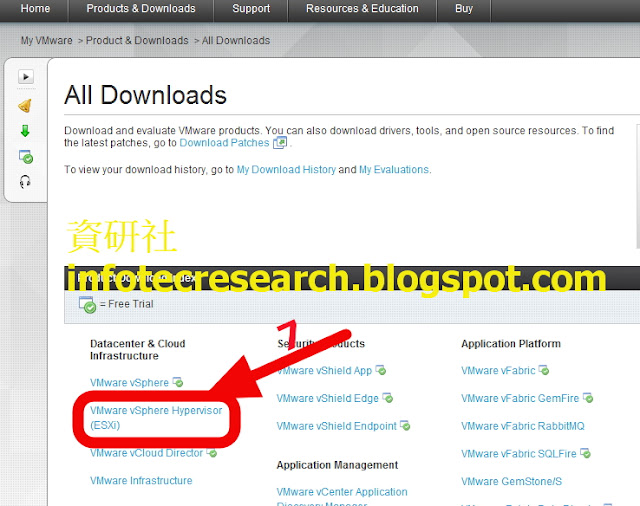 |
| 圖_如何註冊及下載vmware相關免費(free)軟體_5 |
6.進入Download VMware vSphere Hypervisor(ESXi) X.X 版的網頁,可看到產品相關資訊,點選 "Download" 選項。
 |
| 圖_如何註冊及下載vmware相關免費(free)軟體_6 |
7. 進入Download畫面後請將 "LICENSE KEYS" 複製下來,並下載 "VMware ESXi X.X .......(CD ISO) Installable" 及 "VMware vSphere Client" 兩套軟體,第一個是要安裝在Server上的,第二個是要安裝在要連線的主機上。
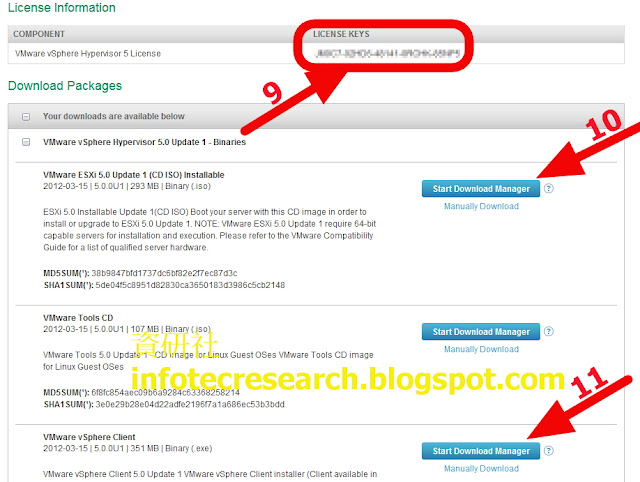 |
| 圖_如何註冊及下載vmware相關免費(free)軟體_7 |